
Aplikácia Grily a údiarne
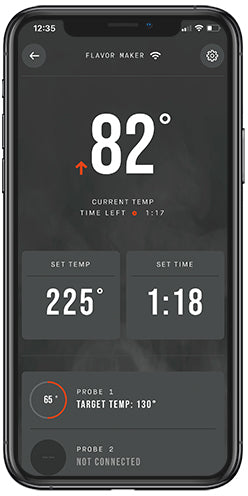
iOS
- iOS 11.0 alebo vyššia verzia s iPhone 6 alebo vyšším
- Musí podporovať Bluetooth 4.0 alebo vyššiu verziu
Aká je aktuálna verzia firmvéru?
V003 R000
Aké produkty sú kompatibilné s touto aplikáciou?
This app is to be used with the Gravity Series® grill + smokers, AutoIgnite™ Series grill + smokers, 710 Digital Electric Smoker, and the Digital Charcoal Smoker. If your device is not listed here check the Masterbuilt Classic AppČo je firmvér a ako ho nainštalovať?
Firmvér je aktualizácia produktu a vyžaduje si pripojenie digitálneho ovládača k sieti Wi-Fi. Aktualizáciu firmvéru sa odporúča vykonať na 2,4 GHz pripojení Wi-Fi (NIE 5 GHz). Neodporúča sa aktualizovať prostredníctvom hotspotových pripojení. Keď sú aktualizácie k dispozícii, po otvorení aplikácie sa zobrazí výzva na aktualizáciu firmvéru grilu. Ak chcete manuálne skontrolovať aktualizáciu, klepnite na kartu zariadenia, klepnite na prepínač nastavení v pravom hornom rohu, prejdite nadol a ak je k dispozícii aktualizácia, klepnite na aktualizovať firmvér.Tipy pre Wi-Fi
Čo ak mám problémy s pripojením k aplikácii?
V prípade, že sa počas prvého nastavenia alebo následného pripojenia vyskytnú problémy, postupujte podľa nižšie uvedených krokov a nastavte gril ešte raz:
- Odpojte gril od elektrickej siete.
- Ak máte v aplikácii pridaný gril, odstráňte ho ťuknutím na prepínač nastavení a položku Odstrániť zariadenie.
- Odhláste sa z konta Masterbuilt pomocou obrazovky profilu.
- Odstránenie aplikácie Masterbuilt Grills + Smokers a aplikácie Masterbuilt Classic, ak sú obe nainštalované
- Reštartujte telefón.
- Preinštalujte aplikáciu.
- Prihláste sa do svojho konta Masterbuilt.
- Zapojte gril.
- Postupujte podľa pokynov na pridanie grilu.
Ak nie je k dispozícii Wi-Fi, možno ovládač aktualizovať prostredníctvom Bluetooth?
Nie, ovládač je možné aktualizovať len prostredníctvom pripojenia Wi-Fi.
Musím pred použitím grilu aktualizovať ovládač?
Pred používaním grilu odporúčame aktualizovať ovládač, aby ste sa uistili, že používa najnovšiu aktualizáciu, ale pred používaním grilu sa to nevyžaduje.Vždy používajte najnovšiu verziu aplikácie a operačného systému Masterbuilt Grills + Smokers
Pred spárovaním aktualizujte na najnovšiu verziu aplikácie Masterbuilt Grills + Smokers a/alebo operačného systému telefónu.
Pri počiatočnom nastavení zariadenia skontrolovaním nastavení mobilného zariadenia skontrolujte, či je zapnutá funkcia Bluetooth.
Uistite sa, že je zapnutá funkcia Bluetooth a že je pripravená na pripojenie.
Uistite sa, že sú vypnuté režimy Lietadlo/úspora energie
Úsporný režim a režim lietadla môžu vypnúť funkciu Bluetooth.
-

Riešenie problémov
Máte otázku? Potrebujete pomocnú ruku? Máme pre vás riešenie.
-

Záruka
Pozrite si podrobnosti o záruke na svoj gril alebo udiareň Masterbuilt.
-

Príručky k produktom
Nemysleli ste si, že ju potrebujete? Vyhodili ste ju? Myslel som si to. Nebojte sa, stáva sa to.
-

Registrácia produktu
Chráňte svoje investície. Zaregistrujte svoj výrobok Masterbuilt.
-

Kontaktujte nás
V prípade potreby sme vždy nablízku. Pošlite žiadosť a my vás opäť uvedieme do prevádzky.

















